La visualización de datos en Excel representa una herramienta fundamental en el mundo profesional actual. Cuando nos enfrentamos a grandes cantidades de información, la capacidad de transformar números en representaciones visuales claras y efectivas se vuelve no solo útil, sino esencial. Los gráficos en Excel ofrecen esta capacidad de manera accesible y versátil, permitiéndonos contar historias a través de los datos y facilitar la comprensión de información compleja.
En esta guía completa, exploraremos todos los aspectos necesarios para dominar la creación de gráficos impactantes en Excel. Para aprovechar al máximo este contenido, te recomendamos tener un conocimiento básico y aprender las funciones de Excel.

¿Qué gráficos se pueden crear en Excel?
Excel ofrece una amplia variedad de tipos de gráficos para visualizar tus datos de manera efectiva. Cada tipo de gráfico tiene una función específica y es ideal para representar diferentes tipos de datos.
A continuación, te presento algunos de los más comunes y sus usos:
Tipos de gráficos en Excel y sus usos
Antes de crear un gráfico, debes saber que en el software hay disponibles varios tipos de gráficos y que cada uno de ellos puede traducir gráficamente un cierto tipo de datos, puedes tomar clases de informatica en casa y te contamos los más utilizados:

Gráficas de columnas y barras:
- Columnas: Perfectos para comparar categorías o grupos de datos.
- Barras: Similar a las columnas, pero las barras se representan horizontalmente.
- Ejemplo: Comparar las ventas de diferentes productos en un trimestre.
Gráficas de líneas:
- Ideales para mostrar tendencias a lo largo del tiempo.
- Ejemplo: Evolución de las ventas mensuales durante un año.

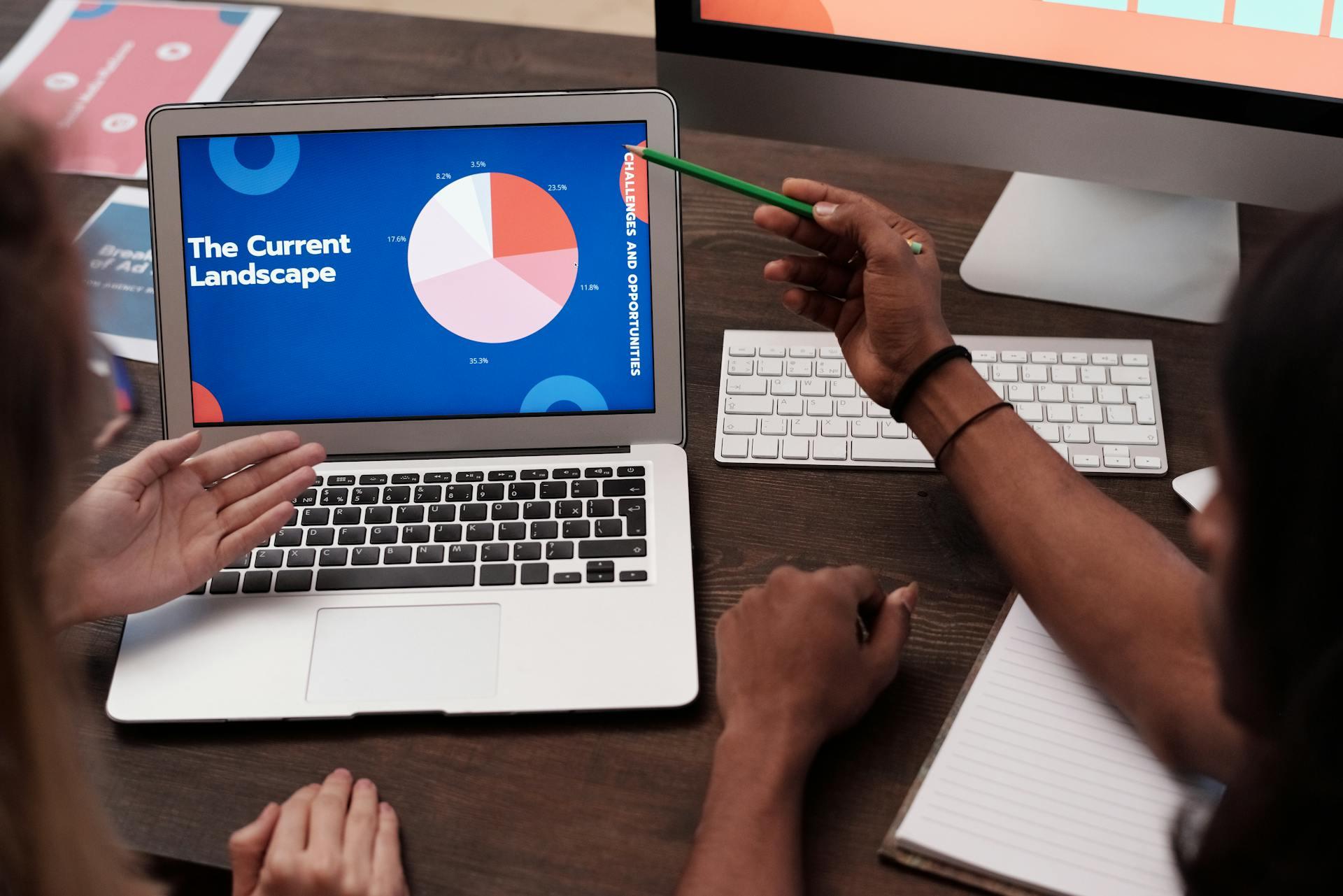
Gráficas circulares y de anillos:
- Representan la proporción de cada parte dentro de un todo.
- Circular: Un círculo dividido en secciones.
- Anillos: Varios círculos concéntricos, útiles para comparar múltiples series de datos.
- Ejemplo: Distribución de gastos por categoría en un presupuesto.
¿Te gustaría saber también cómo hacer una tabla en Excel? ¿Y por qué no probar con un curso seguridad informática?
Organizar tus datos en el gráfico
Al igual que con la creación de las tablas en Excel, antes de crear un gráfico, es necesario ordenar tus números u otros datos en las celdas correctas para que el software entienda lo que quieres hacer.
Para empezar, primero debes elegir el tipo de datos que quieres usar para el gráfico y asignarle un nombre que aparecerá en la primera línea de la tabla.
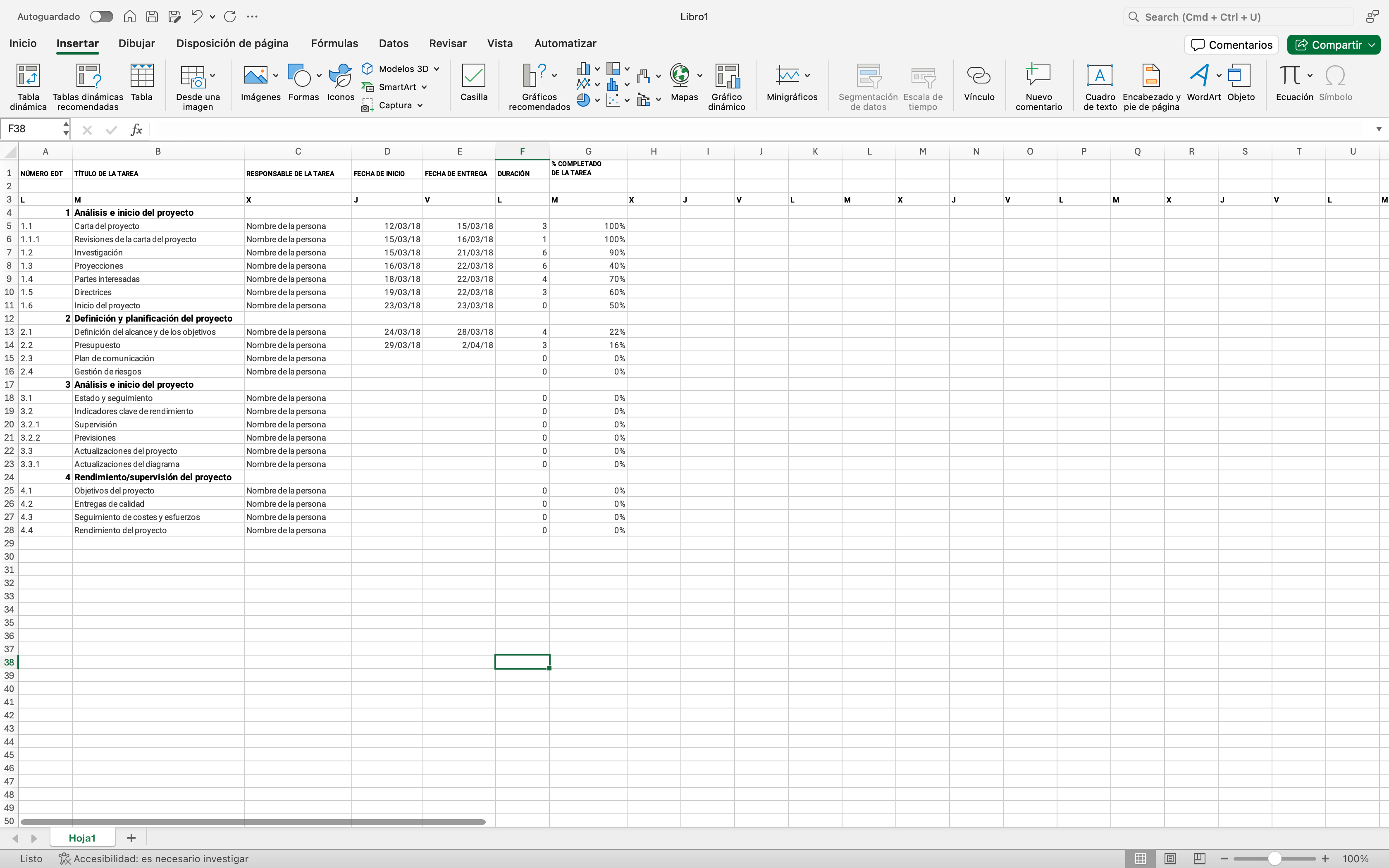
Por ejemplo, si tu tabla pretende analizar el número de personas inscritas en una asociación a lo largo del tiempo, deberás escribir en la casilla B1 «miembros voluntarios» y en la casilla C1 «miembros asalariados», por ejemplo.
La columna A se usa para dar el factor tiempo. Puedes escribir en la casilla A2 «1950», en la casilla A3 «1960», etc. Se trata de las etiquetas de tu gráfico. Una vez enumeres las características en la tabla, solo queda añadir todos los datos correspondientes a los criterios (año, número de empleados, número de voluntarios).
No es obligatorio comparar dos columnas juntas. Simplemente puedes elegir un tipo de datos para una columna y etiquetas para las filas. Así tendrás un gráfico más sencillo.
Para crear un gráfico circular, es incluso más sencillo porque simplemente hay que añadir todos los datos que forman el total y luego añadir el número correspondiente a cada dato. Por ejemplo:
- Empleados: 23,
- Voluntarios: 110.
El programa Excel se encargará él mismo de hacer los cálculos de porcentaje para crear el gráfico.
¿Te interesa saber también cómo usar las funciones SI, Y, O y NO en Excel?

Crear el gráfico en la hoja de cálculo de Excel
1. Prepara tus Datos: La base de un buen gráfico
La calidad de tu gráfico depende en gran medida de la organización y limpieza de tus datos. Antes de crear cualquier visualización, dedica un tiempo a preparar tus datos de manera adecuada.

Organización de los Datos:
- Tabla clara y concisa:
- Utiliza encabezados de columna claros y descriptivos para identificar cada categoría de datos.
- Evita dejar celdas en blanco, ya que esto puede generar errores en el gráfico.
- Si tienes muchos datos, considera agruparlos en categorías o subcategorías para facilitar la visualización.
- Formato de los datos:
- Asegúrate de que los datos estén en el formato correcto: números como números, fechas como fechas, etc.
- Evita utilizar formatos de celda personalizados que puedan dificultar la creación del gráfico.
Una vez añadidos todos los datos en la hoja de cálculo de Excel, solo tienes que seguir unos pasos para crear un gráfico. No te llevará mucho tiempo, ya que lo más lento es sobre todo añadir todos los datos necesarios.
2. Inserta un Gráfico:
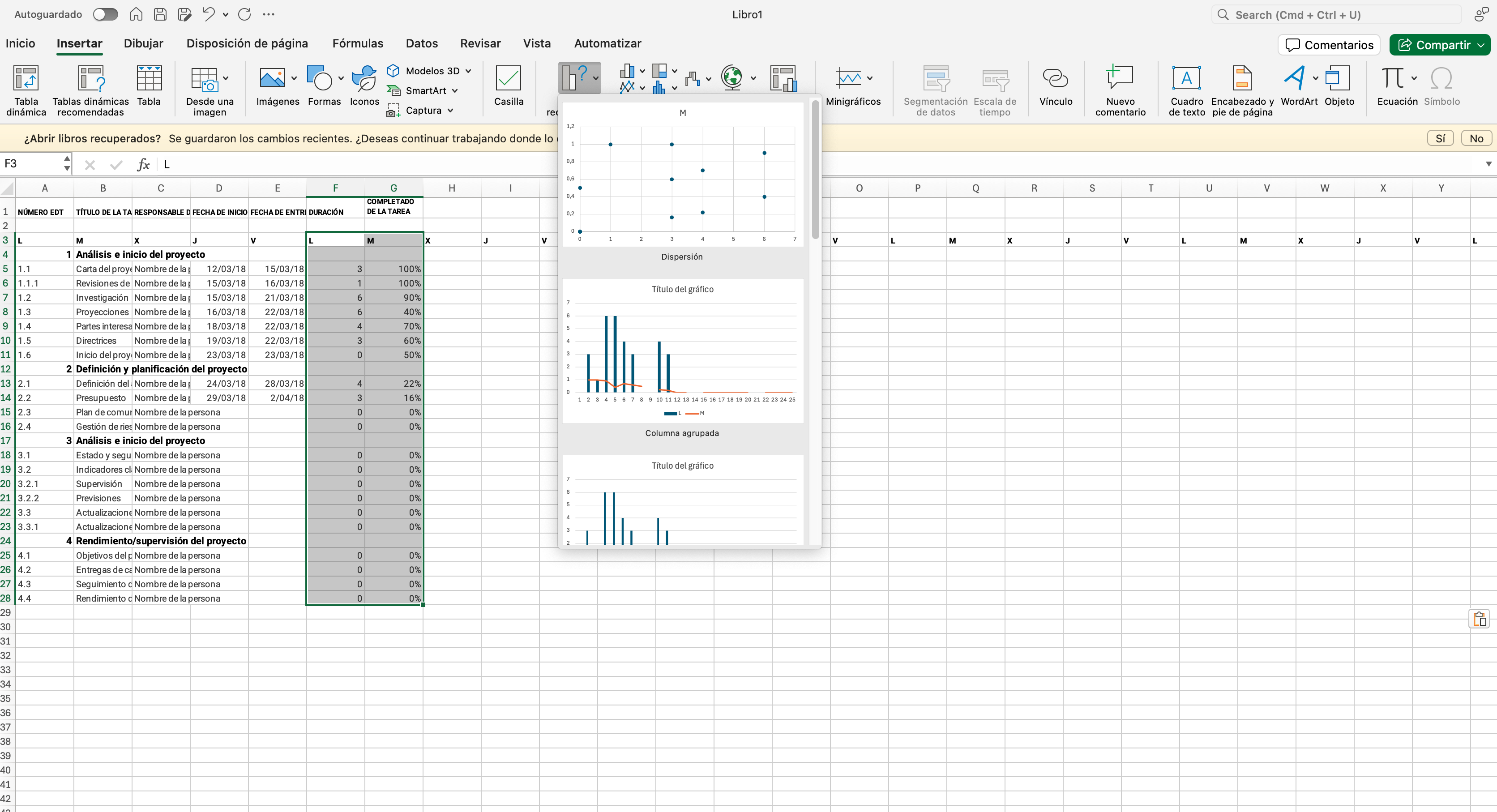
- Para empezar a responder cómo crear un gráfico en Excel, primero selecciona todas las celdas que contengan datos en la hoja de cálculo de Excel. Para ello, hay dos opciones:
- Puedes hacer clic en la celda superior izquierda, pulsar «shift» y mantenerla pulsada mientras haces clic en la última celda en la parte inferior derecha.Así podrás seleccionar toda la tabla.
- También puedes utilizar el método básico, es decir, manteniendo pulsado el botón izquierdo del ratón para seleccionar todas las celdas que quieras.
- Selecciona la Pestaña «Insertar»: Ubica la pestaña "Insertar" en la cinta de opciones.
- En la sección «Gráficos», Selecciona un tipo de gráfico: Dentro de la pestaña "Insertar", encontrarás una variedad de opciones de gráficos. Puedes:
- Gráficos recomendados: Excel te sugerirá los tipos de gráficos más adecuados para tus datos.
- Seleccionar un tipo específico: Elige el tipo de gráfico que mejor se adapte a tus necesidades (columnas, líneas, circulares, gráfica de dispersión o de burbujas, gráfica de cascada, etc.).
- Las flechas pequeñas situadas al lado de cada gráfico te permiten visualizar los tipos de gráficos antes de elegir el formato que más te convenga (dispersión, radial, burbujas, etc.). Al pasar el ratón por encima, puedes ver una visión general adaptada a tus datos.
- Solo tienes que hacer clic en él para que aparezca el gráfico en tu hoja de cálculo. Y ya solo te falta poner un título a tu gráfico haciendo doble clic en el texto del título. Después, una vez que escribas el título, haz clic en cualquier parte de la hoja de Excel.
Descubre también los atajos más útiles en Excel.
Cambiar el formato de un gráfico de Excel
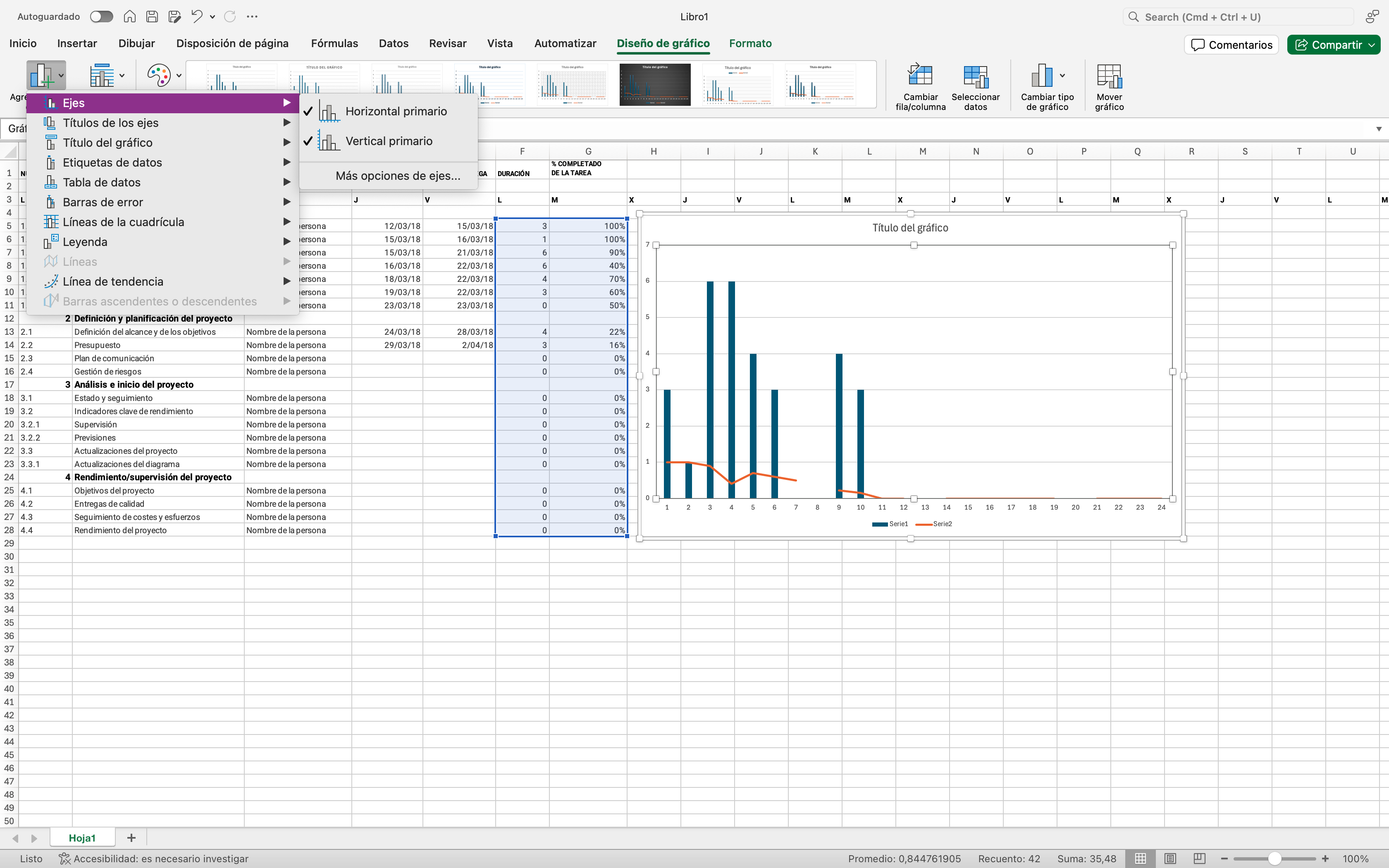
¡Tu gráfico está listo! Pero ¿cómo puedes modificar tu gráfico una vez realizado?
Solo tienes que hacer clic en el gráfico e ir a la pestaña «Diseño» que aparece tras seleccionar el gráfico. En la nueva barra de herramientas, un botón se llama «Agregar elemento de gráfico». Este botón sirve para poder controlar en tu gráfico:
- Los ejes,
- El título de los ejes,
- El título del gráfico,
- Las etiquetas de datos,
- La cuadrícula,
- La leyenda.
Lo más recomendado es crear una leyenda para que los lectores puedan comprender el gráfico, sobre todo si está destinado a un público amplio. No porque el gráfico te parezca sencillo a ti le va a parecer sencillo a todo el mundo.
Exportar el gráfico de la hoja de Excel
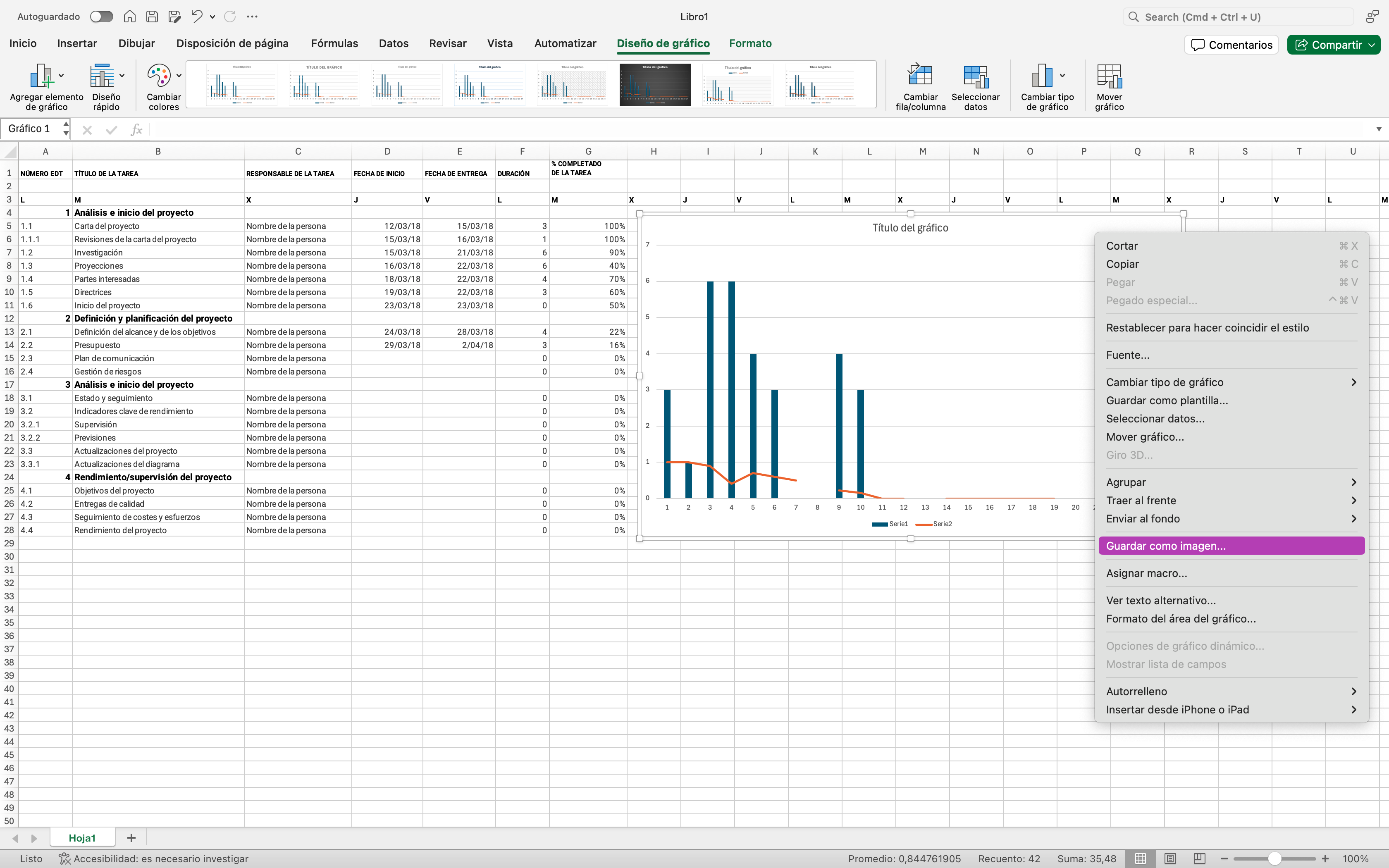
Para poder utilizar tu gráfico fuera de la hoja de cálculo, es necesario exportarlo o guardarlo.
Exportar el gráfico a Microsoft Word
Es muy sencillo exportar el gráfico a una página de procesamiento de texto como Word. Solo tienes que seleccionar el gráfico, hacer clic derecho para copiarlo y después pegarlo en Microsoft Word. Así podrás añadir el gráfico junto a un texto para ilustrarlo.
Guardar el gráfico en PDF
Para guardar el gráfico en PDF, ve a «Archivo», «Guardar como» y elige el formato PDF en el menú desplegable del sistema de guardado.
Guardar el gráfico en JPG
Para guardar el gráfico como una imagen, puedes copiar y pegar tu gráfico en un programa como Paint y guardarlo como JPG o guardarlo como imagen.
¿Parar qué sirve hacer un gráfico en Excel?
Los gráficos de Excel son muy útiles para ilustrar y hacer que la información y los datos sean más fáciles de comprender. Los gráficos se pueden usar para informar, probar números, mostrar una evolución y usar todo esto en la vida profesional o personal.
De hecho, los gráficos se pueden utilizar mucho en la vida cotidiana para ilustrar tus gastos u otras cifras clave del día a día. También se pueden comparar los gastos de dos personas en una pareja o entre amigos durante unas vacaciones en grupo.
Como puedes ver, todos los datos se pueden transformar en un gráfico. ¡Te toca probar a ti! encuentra ya mismo un curso de informatica basica.















